Semestrá lní projekt ná pr edme t A7B36PDA. Jméno: Štěpán Škorpil skorpste@fel.cvut.cz Zadání: [NA-SMART_TV] Televize na smartphone
|
|
|
- Václav Bureš
- před 8 lety
- Počet zobrazení:
Transkript
1 Semestrá lní projekt ná pr edme t A7B36PDA Jméno: Štěpán Škorpil skorpste@fel.cvut.cz Zadání: [NA-SMART_TV] Televize na smartphone
2 Obsah 1. Popis (úkol D1) Popis problému (úkol D2) Uživatelé Aktivity Podpora systému Kontext Prototyp (úkol D3) Rozhraní Testování Způsob testování Výsledek testování Doporučení pro úkol D Vylepšený prototyp (úkol D4) Rozhraní Přehrávací obrazovka Televizní program Informace o pořadu Testování Způsob testování Výsledek testu Závěry Finální úpravy Nápady na další vylepšení
3 1. Popis (úkol D1) Chtěl bych navrhnout uživatelské rozhraní aplikace pro smartphone s dotykovým displayem, které bude umožňovat pohodlné sledování televize, přehledné listování a přecházení mezi jednotlivými kanály. Dále bude umožňovat prohlížení televizního programu. Aplikace bude počítat s funkčním internetovým připojením. Cílovou skupinu této aplikace tvoří člověk s nízkou počítačovou gramotností prostředí proto musí být intuitivní. 2
4 2. Popis problému (úkol D2) 2.1. Uživatelé Aplikace bude určená pro lidi, kteří vlastní chytrý telefon a mají již nějakou uživatelskou zkušenost se s těmito zařízeními a mobilními aplikacemi využívající k ovládání dotykovou obrazovku. Dále jsou tito lidé pravidelnými televizními diváky, či milovníci filmů. Mohou být uživateli internetových databází filmů jako csfd.cz či imdb.com. Uživatel nemusí mít velké dovednosti v práci s počítačem. V zásadě stačí uživatel, který si umí otevřít na internetu, pustit video na youtube.com či prohlížet internetové stránky Aktivity Po dohodě se zadavateli se objevili dvě možnosti zadání. Jedním je televize běžící přímo na mobilním zařízení. Druhým pak možnost propojení mobilního zařízení s chytrou televizní obrazovkou a využití tohoto spojení k ovládání a zobrazování dodatečných informací. Já si zvolil možnost druhou. Uživatel bude využívat zařízení k ovládání televize. Tím je míněno především přepínání televizního/rozhlasového kanálu. Uživateli tak odpadne nutnost mít u sebe další ovladač. Zároveň se tím ovládání televize zjednoduší, jelikož samo zařízení bude poskytovat informace o aktuálním pořadu či televizním programu. Uživatel tak nebude muset luštit drobná písmenka na televizní obrazovce, tyto informace pohodlně přečte z displaye zařízení, jež má u sebe. Další výhodou je, že má člověk toto zařízení běžně po ruce odpadne tedy problém s hledáním ovladače. Ve spojení s jinou aplikací, která by umožňovala vzdálené ovládání počítače, se rázem může mobilní telefon proměnit v univerzální multimediální ovladač. Další funkčností aplikace bude listování, procházení a plánování v televizním programu. To vše co nejintuitivněji, nejpřehledněji a tak, aby se využilo možností dvou obrazovek. Aplikace by navíc umožnila zobrazit vedle běžných informací o pořadu, které jsou vysílané v rámci služby EPG, i informace o filmu či seriálu z internetové databáze (např.: imdb.com). K tomu navíc uvažuji o propojení s uživatelským účtem této internetové databáze. Aplikace by pak mohla zvýraznit pořady, které jsem kladně označil na internetu. Naopak neuvažuji o přidávání komentářů či hodnocení zpět do internetové databáze, jelikož textový vstup je na mobilním zařízení značně nepohodlný a uživatel by jej pravděpodobně stejně raději zadával přes počítač 2.3. Podpora systému Cílové zařízení uvažuji smartphone s dotykovým displayem a operačním systémem Google Android. Aplikace bude pro svůj běh potřebovat přístup k internetu ať už skrze mobilního operátora, nebo připojení WiFi Kontext Aplikace bude primárně určena pro použití doma při sledování televize z pohodlí křesla (i houpacího ), gauče, pohovky nebo postele. 3
5 3. Prototyp (úkol D3) Prototyp jsem nejdříve tvořil hrubým náčrtem na papír, kde jsem zkoušel různé možnosti zásadních částí aplikace. Později jsem přešel na elektronickou formu a výsledný prototyp zpracoval v aplikaci PowerPoint s využitím předvytvořených grafických prvků z šablony Keynotopia for Android a hyperlinků vedoucích na různé stránky prezentace. Hotový prototyp jsem následně exportoval do souboru PDF, jež jsem pak předložil uživatelům k testu Rozhraní Snažil jsem se, aby byla aplikace co nejjednodušší a nejpřehlednější. Aplikace má v zásadě dva důležité funkční požadavky. Prvním je možnost přepínání programů a listování televizním programem (myšleno časovým plánem vysílaných pořadů). Druhým důležitým požadavkem je možnost zobrazit dodatečné informace (hodnocení či anotace) o pořadu s využitím služby EPG a internetové databáze (v prototypu používám csfd.cz). Po spuštění aplikace a připojení k televizoru by se měla zobrazit obrazovka na Obr V horní části je popis získaný ze služby EPG. V dolní části je pak sada ovládacích tlačítek. Návrh počítá s funkcí TimeShift, která umožňuje dočasné pozastavení pořadu. Dále ale tuto funkčnost netestuji a nepopisuji, jelikož to je spíše předmětem jiného zadání. Na obrazovce je k vidění od kdy do kdy právě sledovaný pořad běží a v které části pořadu se právě nacházím. Jsou zde tedy snad všechny základní informace, které uživatele mohou během sledování televize zajímat. Layout obrazovky jsem se snažil přizpůsobit zvyklostem uživatelů androidu, je proto velmi podobný layoutu výchozího hudebního přehrávače v tomto systému. Obr. 3-2 Obr. 3-1 Běžnou potřebou při sledování televize je přepnout na jiný program. K tomu slouží tlačítko program na výchozí obrazovce. Po jeho stisknutí se objeví obrazovka na Obr Aplikace nabízí dva pohledy na televizní program. Tento ukáže právě vysílaný pořad všech televizí. Zároveň lze vyčíst časový údaj, od kdy už pořad běží, a do kdy ještě bude. To je znázorněno také graficky. Uživatel se tedy může rozhodnout, zda má ještě cenu rozkoukávat pořad, který se například chýlí ke svému závěru. Samotné přepnutí pak provede uživatel kliknutím na název kanálu v levé části. Aplikace v tomto případě přepne kanál a zobrazí opět výchozí obrazovku. Pro úplnost ještě dodám: seznam kanálů by mělo jít posouvat v ypsilonové ose. Tento pohled slouží spíše k rychlému přepnutí na jiný kanál, nebo pro rychlý výběr programu. Uživatel ale může plánovat více dopředu. K tomu slouží právě druhý pohled na televizní program. Přepnout na něj lze v horní části obrazovky. Tento pohled je znázorněn na Obr Zde se objeví 4
6 jakási časová osa v X dimenzi a seznam programů v Y. Posouvat ji lze v obou směrech s tím, že seznam programů zůstává stále viditelný při posouvání v horizontálním směru, a časová osa v posouvání směrem vertikálním. Na časové ose je navíc naznačen aktuální čas. Uživatel tedy může plánovat více dopředu, nebo se může kouknout zpět na informace o již odvysílaném pořadu. Uživatel samozřejmě nezná všechny pořady podle jména. Proto po kliknutí na jméno pořadu v kterémkoli pohledu na televizní program se zobrazí podrobnější informace o daném pořadu. Lze se sem dostat i stisknutím tlačítka info na úvodní obrazovce. Tento stav je na zbývajících obrázcích. Aplikace umožňuje přepnutím v horní části obrazovky přepnout mezi informacemi z EPG a různými informacemi z CSFD. Z internetové databáze si lze přečíst základní popis pořadu, mé vlastní hodnocení pořadu a hodnocení mých přátel na csfd. Přes hardwarové tlačítko telefonu menu lze z těchto popisů rovnou přepnout kanál (a zároveň se vrátit na výchozí obrazovku) to je vidět na Obr. 3-8, nebo hardwarovým tlačítkem zpět se vrátit do předchozí nabídky. Důležitá je na těchto zobrazeních informační lišta zobrazená nahoře, hned pod tou systémovou. Ta by měla pomáhat uživateli se zorientovat v případě, kdy se k telefonu vrátí po nějaké době. Zobrazuje totiž kontext zobrazených informací. Obr. 3-5 Obr. 3-4 Jak je vidět na obrázcích, celé rozhraní je orientováno na šířku. Je to z důvodu lepší čitelnosti textu v informacích o pořadu a k větší přehlednosti televizního programu (zvláště toho úplného). U Obr. 3-3 této aplikace bych taky zakázal automatické otáčení obrazu. Je to z toho důvodu, že na televizi se často kouká vleže a není nic otravnějšího, než když se vám obraz pořád otáčí tak jak nepotřebujete. Na závěr bych ještě dodal, že v obrázcích jsou často vidět v systémové liště oranžová tlačítka zpět a menu. Ty jsou zde pouze pro účely testování aplikace a nahrazují hardwarová tlačítka telefonu. 5
7 Obr. 3-8 Obr. 3-9 Obr. 3-7 Obr Testování Způsob testování Zvolil jsem heuristickou metodu testování prototypu. V podmínkách tohoto úkolu je, že musím k testování přizvat ještě jednoho specialistu. Přizval jsem tedy kolegu Davida Vančuru, studenta ČVUT, dlouholetého uživatele telefonu iphone a telefonu se systémem android. Testovali jsme tyto vlastnosti prototypu: Viditelnost stavu aplikace o Pozná uživatel stav aplikace? o Pozná a pochopí kam má/může pokračovat? Ovládání o Je ovládání přizpůsobeno podmínkám, ve kterých se bude aplikace používat? o Je ovládání uzpůsobeno zvyklostem a možnostem zařízení? Míra svobody o Není uživatel zbytečně tlačen do řešení úlohy jediným možným způsobem? Prevence proti chybám o Je jasné chování tlačítek zpět, menu, cancel a pod.? o Jsou zásadní systémové změny dostatečně jasně vysvětleny? o Nemůže uživatel provést některou zásadní či nevratnou akci omylem? Estetický a minimalistický design o Není některý prvek zbytečný? 6
8 Výsledek testování Zjistili jsme, že je prototyp špatně udělaný. Měl by totiž obsahovat i hardwarová tlačítka tak jak bývají na skutečném zařízení. Zvolený způsob (umístění do obrazu dodatečně) není vhodný. Při následném testování prototypu uživateli by pravděpodobně tímto vznikalo hodně zmatků. Dále je funkčnost prototypu příliš omezená na konkrétní cestu. Konkrétně v obou pohledech na televizní program je klikatelný pouze pořad Četnické humoresky. Je sice naznačeno, že podobně fungují i cesty ostatní, ale při testu s uživateli by se pak muselo hodně zasahovat do testu a vysvětlovat proč se po kliknutí nic nestalo. Přidaná funkčnost TimeShift, jež není dál propracovaná, může při testování aplikace uživatele mást. Proto by bylo lepší buď odebrat ji z návrhu, nebo ji naopak dokončit. Nenašli jsme žádné místo v aplikaci, kde by si uživatel mohl připadat ztracený, ve smyslu, že by nevěděl, v jakém kontextu se nachází. Je ale možné, že nebude vědět jak dál pokračovat z části s informacemi o pořadu, protože zde musí najednou využít hardwarových tlačítek zpět či menu. Na druhou stranu jsou ale, dle mých zkušeností, tlačítka takto používaná v celém systému, takže by to uživatele mohlo napadnout Doporučení pro úkol D4 Je potřeba přidat do prototypu hardwarová tlačítka, odstranit či rozšířit funkci TimeShift z výchozí obrazovky a lépe propracovat větvení cest. 7
9 4. Vylepšený prototyp (úkol D4) V předchozím prototypu jsem zjistil několik nedostatků, které jsem chtěl v této finální verzi opravit. Vyučující mě upozornil na chybu v kontextovém menu informací o pořadu. Zde bylo tlačítko Přepnout na tento program a u něj ikona, která tomuto úkonu příliš neodpovídala. Po konzultaci se zadavateli jsem zjistil, že je nutné do aplikace přidat možnost nahrávání pořadů a přidání pořadu do archivu. Zadavatelé by také rádi implementovali aplikaci pro zařízení iphone, na což nebyla aplikace přizpůsobená. Dále jsem zjistil, že v předchozí dokumentaci jsem úplně vypustil možnost ovládání hlasitosti. Prototyp měl také několik nedostatků, které by ztěžovali provedení testu s uživateli. V této verzi bych tedy chtěl opravit všechny výše zmíněné nedostatky Rozhraní Přehrávací obrazovka Při spuštění aplikace se zobrazí úvodní obrazovka. Zde jsou již první změny oproti původnímu návrhu. Zaprvé jsem zjednodušil podobu zobrazených informací. Nyní se ukazuje pouze jméno kanálu, na který momentálně koukáme a jméno pořadu tak jak je vysíláno v EPG. Zbytek informací z EPG se zobrazí pouze na obrazovce s informacemi. Tím jsem chtěl zjednodušit a zpřehlednit aplikaci, protože všechny informace jsou nyní na jednom místě. Navíc přibylo logo kanálu v levé části. Do pravé horní části jsem přidal ikonku, která má znázorňovat, že je pořad nahráván. Pokud Obr. 4-1 nahráván není, ikonka není na obrazovce vůbec. Stejně lze do této části přidat i jiné indikace stavu. Například, že je pořad v archivu by se znázornilo ikonou vedle oné ikony nahrávání. Pod informační částí je sada tlačítek. Levé tlačítko divákovi začne přehrávat předchozí pořad (jde tedy o ovládání funkce TimeShift), druhé tlačítko pozastaví přehrávání. Po opětovném stisknutí druhého tlačítka přehrávání naváže tam, kde přestalo. Pravé tlačítko začne přehrávat pořad následující. Jelikož ale sledujeme pořad, který právě vysílají je toto tlačítko neaktivní (nemůžeme si pustit něco, co ještě nebylo odvysíláno). Posledním prvkem, který slouží pro ovládání funkce TimeShift je lišta průběhu pod těmito tlačítky. Ta znázorňuje oranžovou barvou kolik pořadu je již odvysíláno, a tedy k dispozici pro přehrávání. Dále je posuvníkem znázorněno kterou část pořadu sledujeme. Posuvníkem lze samozřejmě hýbat a přeskakovat tak mezi částmi pořadu. Ovládání TimeShiftu je tedy navženo tak, aby co nejvíce odpovídalo ovládání přehrávání běžných streamovaných videí na internetu, či přehrávání jiných medií. Drobnou úpravou prošlo tlačítko programu. Popisek program jsem nahradil ikonou televize. Nepřišel jsem na lepší ikonu, která by vystihla možnost přepnutí na jiný program, či prohlížení časového plánu. Pro úplnost dodám, že vedle sady tlačítek je zobrazen vlevo čas začátku vysílání aktuálního pořadu a vpravo čas konce. 8
10 U právě sledovaného pořadu lze měnit i hlasitost. To je realizováno hardwarovými tlačítky zařízení. Při jejich použití se zobrazí dialog hlasitost (Obr. 4-2), který zobrazuje aktuální nastavení hlasitosti. Dalším stiskem tlačítek hlasitosti nebo posunutím posuvníku v dialogu se nastavení mění. Po několika sekundách tento dialog zase zmizí. Velkou změnou je i přidání tlačítek v dolní části obrazovky. Tato tlačítka jsou tam pro účely testování Obr. 4-2 prototypu místo původních oranžových v horní systémové liště a simulují funkci hardwarových tlačítek androidích telefonů. Zároveň ale naznačují způsob nasazení aplikace na zařízeních typu iphone, která nemají hardwarová tlačítka kontextového menu a zpět. Levé z těchto tlačítek je krok zpět, pravé vyvolává kontextovou nabídku. Tato tlačítka se nacházejí v celé aplikaci se stále stejnou funkcí. Pro nasazení na telefonech se systémem android stačí tlačítka prostě odstranit a na úvodní obrazovce poposunout přehrávací lištu v dolní části o něco níž. Po kliknutí na tlačítko kontextového menu se zobrazí nabídka, viz Obr Zde je možnost nechat si zobrazit informace o právě vysílaném pořadu (zobrazí EPG detail aktuálního programu viz Obr. 4-6 či kapitolu 4.1.3), přidat aktuální pořad do archivu či začít nahrávání pořadu. Je-li pořad právě nahráván, lze jeho nahrávání v tomto místě zrušit. Do informací o aktuálním pořadu se lze dostat i kliknutím na název pořadu na úvodní obrazovce. Z kontextové nabídky lze odejít kliknutím kdekoliv mimo tlačítka kontextové nabídky. Nebo hardwarovým tlačítkem zpět jak je zvykem na telefonech Android. Obr. 4-3 Tlačítko zpět na této obrazovce ukončuje aplikaci Televizní program Na obrazovku televizního programu se dostaneme z úvodní obrazovky kliknutím na tlačítko program (s ikonkou ve tvaru televizní obrazovky). Tato obrazovka se příliš od původního návrhu nezměnila. Obr. 4-5 Obr
11 Přibylo tu již dříve zmíněné tlačítko zpět, které vrací o jeden krok zpět, tedy na úvodní obrazovku (obrazovku přehrávání). Chybí zde kontextové tlačítko, jelikož zde není nic, co bych uživateli v kontextové nabídce nabídl a jeho přítomnost by pouze mátla. Druhou a poslední změnou jsou malé ikonky u jednotlivých pořadů. Na Obr. 4-4 a na Obr. 4-5 jsou zobrazeny u pořadu Inception. Tyto ikony znázorňují, že daný pořad je naplánován na nahrávání (kolečko s červeným puntíkem) a že je pořad archivován (stříbrné válečky) Informace o pořadu Na obrazovku informací o pořadu se uživatel dostane kliknutím na pořad v televizním programu, kliknutím na tlačítko O pořadu na úvodní obrazovce, nebo kliknutím na název televizního programu na úvodní obrazovce. Na této obrazovce opět přibylo tlačítko zpět, které vrací o krok zpět, tedy na úvodní obrazovku, pokud sem uživatel přišel z úvodní obrazovky, nebo do televizního programu, pokud sem přišel z něj. Dále přibylo tlačítko vyvolávající kontextovou nabídku. Kontextová nabídka samotná je nyní rozšířena o tlačítko Nahrát pořad, které naplánuje nahrání pořadu, a tlačítko přidat do archivu, které vybraný pořad přidá do archivu. Pokud je již pořad naplánován k nahrávání, bude v kontextové nabídce možnost toto nahrávání zrušit (Obr. 4-9). Před zrušením nahrávání vyskočí ještě dialogové okno (Obr. 4-8), které je nutné potvrdit. Je to opatření, aby si uživatel nechtěně nezrušil nahrávání pořadu. Tlačítko Přidat do archivu funguje obdobně. Obr. 4-6 Obr. 4-7 Poslední změnou provedenou na této obrazovce je informování uživatele o naplánovaném nahrávání a o tom, že je pořad zařazen v archivu. To se děje opět již známými ikonkami, které jsem umístil do horní lišty vpravo. Obr. 4-8 Obr
12 4.2. Testování Způsob testování Dalším úkolem bylo provést test prototypu se dvěma uživateli z cílové skupiny. Vybral jsem tyto dva uživatele: Uživatel Pavel o věk 50 o majitel telefonu iphone 3G o průměrný uživatel počítače o běžný uživatel ČSFD, facebook, youtube o průměrné zkušenosti s multimediálními přehrávači (DVD, settopbox,video) Uživatelka Petra o věk 38 o majitelka telefonu Sony Ericsson Xperia Mini (os Android 2.3.3) o méně zkušená uživatelka počítače (pouze web, ) o běžný uživatel facebook, youtube o méně zkušený uživatel multimediálních přehrávačů (settopbox,video) Oběma uživatelům jsem předložil mobilní telefon s již běžícím prototypem. Nejprve jsem jim vysvětlil, že jde o aplikaci, která slouží k ovládání chytré televize srze mobilní telefon. Načrtl jsem co všechno aplikace umí ovládat. Dále jsem jim ukázal a popsal funkci tlačítek zpět a kontextová nabídka. To z toho důvodu aby nedošlo problémům, které by komplikovali test, protože především uživatelka Petra je zvyklá využívat k tomuto účelu tlačítka hardwarová. Samotné testování pak probíhalo tak, že jsem vyzval uživatele k provedení úkolu a pak jen sledoval a poznamenával si jeho počínání. Zároveň jsem doplňoval dění na obrazovce telefonu tam, kde formát pdf prototypu narazil na své možnosti. Prováděné úkoly byly následující: 1. Přepněte na TV Nova 2. Začněte nahrávat právě běžící pořad 3. Zjistěte více informací o právě běžícím pořadu (např.: O čem pořad je? Kdo v něm hraje?) 4. Naplánujte nahrávání pořadu Simpsonovi 5. Zkuste ztlumit zvuk Výsledek testu Uživatel Pavel 1. Nejprve zkoušel tlačítka pro následující a předchozí pořad. Potom hledal v kontextové nabídce. Nakonec zkusil tlačítko s ikonou televize. V televizním programu klikl nejprve na jméno pořadu, potom se vrátil tlačítkem zpět a klikl správně na jméno televizního kanálu. 2. Po předchozím hledání věděl, a šel na jisto do kontextové nabídky. Byl ale překvapen že se nic nestalo. Nevšiml si ikony nahrávání. 3. Opět hned věděl, přes kontextové menu vlezl rovnou do informací. Neznal pojmenování EPG. 11
13 4. Nevěděl vůbec kde hledat. Zkoušel to přes tlačítko nahrávání v kontextové nabídce úvodní obrazovky. Bez úspěchu. 5. Nebyl problém, ihned tipnul hardwarová tlačítka. Uživatelka Petra 1. Nejprve klikla na jméno pořadu na úvodní obrazovce, vrátila se, nahlédla do kontextové nabídky, poté zkusila tlačítko programu. Zde nejprve klikla na jméno pořadu, následně se vrátila a klikla na jméno televizní stanice. 2. Bezpečně našla v kontextové nabídce úvodní obrazovky. 3. Kliknutím na jméno pořadu na úvodní obrazovce se dostala na obrazovku s informacemi. Nevěděla, co znamená zkratka EPG. 4. Otevřela televizní program. Všimla si ikonek u pořadu Inception. Klikla na Simpsonovi a v kontextové nabídce klikla na nahrát pořad. 5. Bez problému se pokusila využít hardwarových kláves Závěry Pravděpodobně bude nutné nahradit stávající ikonu televizního programu ikonou jinou, či textem program, protože dostatečně neevokuje možnost přepnutí televizního kanálu ani prohlédnutí televizního programu. Oba uživatelé se nejprve při pokusu o přepnutí dostali do informací o pořadu, nepovažuji to ale za chybu. Oba následně pochopili, že mají kliknout na jméno kanállu. Bylo by dobré po zapnutí nahrávání zobrazit dialog s informací Začínám nahrávat pořad, protože uživatel si nevšiml nově zobrazené ikony. Na úvodní obrazovce bych změnil funkci tlačítka nahrávání v kontextové nabídce tak, aby se zobrazil dialog, kde by byla možnost nahrát aktuálně běžící pořad a naplánovat nahrávání pořadu. Tím by se usnadnilo plánování nahrávání. Ani jeden uživatel nevěděl co zkratka EPG znamená, věděl ale že se pod tím skrývají informace o pořadu. Nevím jestli je nutné měnit název Finální úpravy Na základě výsledku testu jsem provedl několik posledních změn prototypu. Všechny se týkaly nahrávání pořadu. Jelikož je plánování nahrávání pořadů jednou z klíčových funkcí aplikace, rozhodl jsem se vylepšit právě tuto část. V kontextové nabídce jsem přejmenoval volbu z nahrát pořad na nahrávání. Nyní se pod touto volbou nachází roletové menu (Obr. 4-10), které nechá vybrat, zda chci Obr nahrávat (či přerušit nahrávání) aktuální pořad, nebo chci naplánovat nahrávání jiného pořadu. První volba rovnou začne (přeruší) nahrávat, druhá zobrazí televizní program, kde kliknutím na pořad se naplánuje jeho nahrávání (Obr. 4-11). Tím by měl odpadnout problém, kdy uživatel nemůže najít jak nahrát pořad. Zároveň ale zůstává původní 12
14 možnost, a tak má uživatel více možností jak dosáhnout stejného výsledku. Netlačíme jej tedy do nějaké námi dané logiky. Po naplánování nahrávání, či při samotném spuštění nahrávání se zobrazí na pár sekund informační dialog (Obr. 4-12). Tím jsem vyřešil problém, kdy uživatel neví, jestli se vše podařilo. Zároveň jsem zvětšil notifikační ikonu nahrávání na úvodní obrazovce. Stejně tak, jak bylo upraveno nahrávání, by mělo být upraveno i přidávání do archivu. Obr Obr Nápady na další vylepšení Ještě jsem dostal pár nápadů, co by se dalo na tomto GUI vylepšit. Notifikační ikona nahrávání na úvodní obrazovce by mohla být aktivní. Jejím stisknutím by mohlo jít nahrávání zrušit. Ikona programu by se pravděpodobně měla nahradit textem, nebo výstižnější ikonou. Při delším podržení pořadu v televizním programu by mohla vyskočit podobná nabídka jako se zobrazuje v kontextové nabídce v detailech pořadu. 13
Aplikace GoGEN Smart Center
 Aplikace GoGEN Smart Center Návod na použití aplikace Úvod Aplikace GoGEN Smart Center pro maximální využití Smart TV GoGEN, spojuje vyspělou technologii a zábavu v pohodlí domova. SMART ovládání ovládání
Aplikace GoGEN Smart Center Návod na použití aplikace Úvod Aplikace GoGEN Smart Center pro maximální využití Smart TV GoGEN, spojuje vyspělou technologii a zábavu v pohodlí domova. SMART ovládání ovládání
Návod k využívání interaktivních funkcí
 Návod k využívání interaktivních funkcí Vážení zákazníci, těší nás, že jste se rozhodli využívat výhody Interaktivní TV. Svoji Interaktivní TV budete ovládat přes velmi jednoduchou a intuitivní aplikaci.
Návod k využívání interaktivních funkcí Vážení zákazníci, těší nás, že jste se rozhodli využívat výhody Interaktivní TV. Svoji Interaktivní TV budete ovládat přes velmi jednoduchou a intuitivní aplikaci.
Uživatelské prostřední v nové Kuki 2:0 beta
 Uživatelské prostřední v nové Kuki 2:0 beta Přehrávač Bannery Trháky Seriály Posun v čase Detail pořadu Vyhledávání Pokračuj Nahrávky Kino Nastavení Dashboard (Základní obrazovka) Dashboard zobrazuje veškerý
Uživatelské prostřední v nové Kuki 2:0 beta Přehrávač Bannery Trháky Seriály Posun v čase Detail pořadu Vyhledávání Pokračuj Nahrávky Kino Nastavení Dashboard (Základní obrazovka) Dashboard zobrazuje veškerý
Interaktivní funkce Selfnet TV
 Interaktivní funkce Selfnet TV Uživatelská příručka Vážení zákazníci, těší nás, že jste se rozhodli využívat výhody interaktivní televize Selfnet TV. Svoji Selfnet TV budete ovládat přes velmi jednoduchou
Interaktivní funkce Selfnet TV Uživatelská příručka Vážení zákazníci, těší nás, že jste se rozhodli využívat výhody interaktivní televize Selfnet TV. Svoji Selfnet TV budete ovládat přes velmi jednoduchou
Obsah. Moje menu 4. Ovladač 6. Ovládání sledovaného pořadu 8. Zpětné zhlédnutí 10. Nahrávání 12. Můj seznam kanálů 13.
 Obsah Moje menu 4 Ovladač 6 Ovládání sledovaného pořadu 8 Zpětné zhlédnutí 10 Nahrávání 12 Můj seznam kanálů 13 Multidimenze 14 Výběr ze zápasů 15 O 2 Videotéka 16 Aplikace 17 4 zařízení 18 MOJE MENU Ovládání
Obsah Moje menu 4 Ovladač 6 Ovládání sledovaného pořadu 8 Zpětné zhlédnutí 10 Nahrávání 12 Můj seznam kanálů 13 Multidimenze 14 Výběr ze zápasů 15 O 2 Videotéka 16 Aplikace 17 4 zařízení 18 MOJE MENU Ovládání
O 2 TV. jediná televize, která se vám přizpůsobí
 O 2 TV jediná televize, která se vám přizpůsobí Vítejte ve světě O 2 TV Vítejte ve světě zábavy a odpočinku! Ve světě, kde se nemusíte nikomu a ničemu přizpůsobovat. Díky svým unikátním funkcím je O 2
O 2 TV jediná televize, která se vám přizpůsobí Vítejte ve světě O 2 TV Vítejte ve světě zábavy a odpočinku! Ve světě, kde se nemusíte nikomu a ničemu přizpůsobovat. Díky svým unikátním funkcím je O 2
A7B39PDA. D3 Design I. Tomáš Poledný
 A7B39PDA D3 Design I Tomáš Poledný poledtom@fel.cvut.cz 2011/2012 Zadání [NA-SMART_TV] Televize na smartphone POPIS Navrhněte uživatelské rozhraní pro sledování televize na smartphone Máme množinu TV kanálů,
A7B39PDA D3 Design I Tomáš Poledný poledtom@fel.cvut.cz 2011/2012 Zadání [NA-SMART_TV] Televize na smartphone POPIS Navrhněte uživatelské rozhraní pro sledování televize na smartphone Máme množinu TV kanálů,
Užívání funkcí Interaktivní televize prostřednictvím Motorola VIP1003
 Užívání funkcí Interaktivní televize prostřednictvím Motorola VIP1003 Volba televizního kanálu Po zapnutí se set-top-box automaticky nastaví do režimu přehrávání televize, odkud je možné provést změnu
Užívání funkcí Interaktivní televize prostřednictvím Motorola VIP1003 Volba televizního kanálu Po zapnutí se set-top-box automaticky nastaví do režimu přehrávání televize, odkud je možné provést změnu
UŽIJTE SI TELEVIZI. Uživatelský manuál HD Mediaboxu
 UŽIJTE SI TELEVIZI od UPC Uživatelský manuál HD Mediaboxu HLAVNÍ NABÍDKA INFORMACE Do hlavní nabídky vstoupíte stisknutím tlačítka MENU na dálkovém ovladači. V hlavní nabídce a jednotlivých nabídkách se
UŽIJTE SI TELEVIZI od UPC Uživatelský manuál HD Mediaboxu HLAVNÍ NABÍDKA INFORMACE Do hlavní nabídky vstoupíte stisknutím tlačítka MENU na dálkovém ovladači. V hlavní nabídce a jednotlivých nabídkách se
O 2 TV. jediná televize, která se vám přizpůsobí
 O 2 TV jediná televize, která se vám přizpůsobí Vítejte ve světě O 2 TV Vítejte ve světě zábavy a odpočinku! Ve světě, kde se nemusíte nikomu a ničemu přizpůsobovat. Díky svým unikátním funkcím je O 2
O 2 TV jediná televize, která se vám přizpůsobí Vítejte ve světě O 2 TV Vítejte ve světě zábavy a odpočinku! Ve světě, kde se nemusíte nikomu a ničemu přizpůsobovat. Díky svým unikátním funkcím je O 2
Užijte si televizi Horizon od UPC
 Užijte si televizi Horizon od UPC Uživatelský manuál HD Mediaboxu Hlavní nabídka Informace Do hlavní nabídky vstoupíte stisknutím tlačítka MENU na dálkovém ovladači. V hlavní nabídce a jednotlivých nabídkách
Užijte si televizi Horizon od UPC Uživatelský manuál HD Mediaboxu Hlavní nabídka Informace Do hlavní nabídky vstoupíte stisknutím tlačítka MENU na dálkovém ovladači. V hlavní nabídce a jednotlivých nabídkách
NÁVOD PRO IPTV PORTÁL (STB Motorola 19xx)
 NÁVOD PRO IPTV PORTÁL (STB Motorola 19xx) OBSAH: 1. Úvod 2. Set Top Box (STB) 3. MENU IPTV portálu 3.1. Hlavní nabídka 3.2. Přepínání TV kanálů 4. Samoobsluha 5. Videopůjčovna 6. Zabezpečení 7. Doplňkové
NÁVOD PRO IPTV PORTÁL (STB Motorola 19xx) OBSAH: 1. Úvod 2. Set Top Box (STB) 3. MENU IPTV portálu 3.1. Hlavní nabídka 3.2. Přepínání TV kanálů 4. Samoobsluha 5. Videopůjčovna 6. Zabezpečení 7. Doplňkové
SMS Jízdenka Semestrální úloha pro předmět Y39PDA Jan Peca pecajan@fel.cvut.cz
 SMS Jízdenka Semestrální úloha pro předmět Y39PDA Jan Peca pecajan@fel.cvut.cz Obsah Popis aplikace... 3 Uživatelé... 3 Aktivity... 3 Systémová podpora... 3 Kontext... 3 Prototyp... 4 Informace... 4 Design
SMS Jízdenka Semestrální úloha pro předmět Y39PDA Jan Peca pecajan@fel.cvut.cz Obsah Popis aplikace... 3 Uživatelé... 3 Aktivity... 3 Systémová podpora... 3 Kontext... 3 Prototyp... 4 Informace... 4 Design
Mobilní aplikace Jízdní řády Y39PDA Marek Temnyak temnymar@fel.cvut.cz
 Mobilní aplikace Jízdní řády Y39PDA Marek Temnyak temnymar@fel.cvut.cz 1 Obsah 1. Popis aplikace 2. Popis problému 2.1. Uživatelé 2.2. Aktivity 2.3. Systém 2.4. Kontext 3. Návrh uživatelského rozhraní
Mobilní aplikace Jízdní řády Y39PDA Marek Temnyak temnymar@fel.cvut.cz 1 Obsah 1. Popis aplikace 2. Popis problému 2.1. Uživatelé 2.2. Aktivity 2.3. Systém 2.4. Kontext 3. Návrh uživatelského rozhraní
NÁVOD KE SLUŽBĚ IPTV
 NÁVOD KE SLUŽBĚ IPTV 1 Obsah Popis dálkového ovladače...3 Ovládání TV služby...4 1. Informace o pořadu...4 2. Seznam TV kanálů...5 3. Možnosti kanálu...5 4. Programový průvodce...6 5. Změna pořadí TV kanálů...7
NÁVOD KE SLUŽBĚ IPTV 1 Obsah Popis dálkového ovladače...3 Ovládání TV služby...4 1. Informace o pořadu...4 2. Seznam TV kanálů...5 3. Možnosti kanálu...5 4. Programový průvodce...6 5. Změna pořadí TV kanálů...7
Televize. Uživatelská příručka
 Televize Uživatelská příručka IPTV - TELEVIZE IPTV je digitální televize, která je vždy o krok napřed. Tato televize Vám přináší nadstandardní funkce a ten největší komfort při sledování Vašich oblíbených
Televize Uživatelská příručka IPTV - TELEVIZE IPTV je digitální televize, která je vždy o krok napřed. Tato televize Vám přináší nadstandardní funkce a ten největší komfort při sledování Vašich oblíbených
TESTOVÁNÍ UŽIVATELSKÉHO ROZHRANÍ VIDEO PŘEHRÁVAČE VLC
 TESTOVÁNÍ UŽIVATELSKÉHO ROZHRANÍ VIDEO PŘEHRÁVAČE VLC Semestrální práce předmětu Tvorba uživatelského rozhraní Y39TUR Vypracoval: Kontakt: Obsah Popis aplikace... 3 Cílová skupina... 3 Testované případy
TESTOVÁNÍ UŽIVATELSKÉHO ROZHRANÍ VIDEO PŘEHRÁVAČE VLC Semestrální práce předmětu Tvorba uživatelského rozhraní Y39TUR Vypracoval: Kontakt: Obsah Popis aplikace... 3 Cílová skupina... 3 Testované případy
Televize. Uživatelská příručka
 Televize Uživatelská příručka METRONET TELEVIZE METRONET Televize je digitální televize, která je vždy o krok napřed. Tato televize Vám přináší nadstandartní funkce a ten největší komfort při sledování
Televize Uživatelská příručka METRONET TELEVIZE METRONET Televize je digitální televize, která je vždy o krok napřed. Tato televize Vám přináší nadstandartní funkce a ten největší komfort při sledování
Jak na TV vysílání se set-top boxem Di-Way AND1?
 Jak na TV vysílání se set-top boxem Di-Way AND1? Zařízení zapojte do televizoru pokud možno do HDMI vstupu. Pokud Váš televizor HDMI vstup nemá, použijte přibalené CINCH konektory, případně se SCART redukcí.
Jak na TV vysílání se set-top boxem Di-Way AND1? Zařízení zapojte do televizoru pokud možno do HDMI vstupu. Pokud Váš televizor HDMI vstup nemá, použijte přibalené CINCH konektory, případně se SCART redukcí.
Nej.cz. Uživatelská příručka k interaktivní televizi
 Nej.cz Uživatelská příručka k interaktivní televizi 1 Obsah Označení interaktivních funkcí... 4 Zobrazení TV nabídky... 5 Nabídka EPG... 6 Hledání v TV archivu změna dne... 7 TV archiv / přetáčení / pozastavení...
Nej.cz Uživatelská příručka k interaktivní televizi 1 Obsah Označení interaktivních funkcí... 4 Zobrazení TV nabídky... 5 Nabídka EPG... 6 Hledání v TV archivu změna dne... 7 TV archiv / přetáčení / pozastavení...
Ovládání TV platformy a funkce Chytrá TV
 Ovládání TV platformy a funkce Chytrá TV 1/11 Obsah Popis dálkového ovladače...3 Ovládání TV služby...4 Informace o pořadu...4 Seznam TV kanálů...5 Možnosti kanálu...5 Programový průvodce...6 Změna pořadí
Ovládání TV platformy a funkce Chytrá TV 1/11 Obsah Popis dálkového ovladače...3 Ovládání TV služby...4 Informace o pořadu...4 Seznam TV kanálů...5 Možnosti kanálu...5 Programový průvodce...6 Změna pořadí
Testování aplikace Facebook Messenger pro Windows Phone 8.1
 [ZDEJTE ÁZEV SPOLEČOSTI.] Testování aplikace Facebook Messenger pro Windows Phone 8.1 7B36TUR Jan Vitha 06.11.2016 Obsah 1. Úvod... 1 1.1. Popis aplikace... 1 1.2. Cílová skupina... 1 2. Přehled testovaných
[ZDEJTE ÁZEV SPOLEČOSTI.] Testování aplikace Facebook Messenger pro Windows Phone 8.1 7B36TUR Jan Vitha 06.11.2016 Obsah 1. Úvod... 1 1.1. Popis aplikace... 1 1.2. Cílová skupina... 1 2. Přehled testovaných
WOLFNET.CZ kabelová televize více než televize
 WOLFNET.CZ kabelová televize více než televize Kabelové televize více než televize návod na obsluhu (strana 1) Uživatelská příručka TELEVIZE IPTV je digitální televize, která je vždy o krok napřed. Tato
WOLFNET.CZ kabelová televize více než televize Kabelové televize více než televize návod na obsluhu (strana 1) Uživatelská příručka TELEVIZE IPTV je digitální televize, která je vždy o krok napřed. Tato
[BAL-MLP] Multiplayer
![[BAL-MLP] Multiplayer [BAL-MLP] Multiplayer](/thumbs/24/4317286.jpg) České vysoké učení technické v Praze Fakulta elektrotechnická Semestrální práce D2 předmětu A7B39PDA [BAL-MLP] Multiplayer Tomáš Kozák (další členové týmu: Tomáš Bruštík, Jaroslav Havelík) LS 2012/2013
České vysoké učení technické v Praze Fakulta elektrotechnická Semestrální práce D2 předmětu A7B39PDA [BAL-MLP] Multiplayer Tomáš Kozák (další členové týmu: Tomáš Bruštík, Jaroslav Havelík) LS 2012/2013
Návod na použití portálu 802
 Návod na použití portálu 802 Použití nápovědy Nápovědu aktivujete stiskem zeleného tlačítka v dolní části ovladače (Aplikace) a zeleného tlačítka (Help). Rolování v textu provedete pomocí rolovacích tlačítek.
Návod na použití portálu 802 Použití nápovědy Nápovědu aktivujete stiskem zeleného tlačítka v dolní části ovladače (Aplikace) a zeleného tlačítka (Help). Rolování v textu provedete pomocí rolovacích tlačítek.
Ovládání TV platformy a funkce Chytrá TV. RETE tv
 Ovládání TV platformy a funkce Chytrá TV RETE tv Obsah: 1. Úvod... 2 2. Pojmy... 2 3. Registrace zařízení... 3 3.1. Generování párovacího kódu pro Set-Top box... 3 3.2. Autorizace webového prohlížeče...
Ovládání TV platformy a funkce Chytrá TV RETE tv Obsah: 1. Úvod... 2 2. Pojmy... 2 3. Registrace zařízení... 3 3.1. Generování párovacího kódu pro Set-Top box... 3 3.2. Autorizace webového prohlížeče...
jediná televize s multidimenzí Ovládání a funkce
 jediná televize s multidimenzí Ovládání a funkce Obsah Ovládání Ovladač 4 Hlavní nabídka 6 Ovládání sledovaného pořadu 8 Nastavení O 2 TV 10 Info o sledovaném pořadu 11 Přehled televizních kanálů 12 Přehled
jediná televize s multidimenzí Ovládání a funkce Obsah Ovládání Ovladač 4 Hlavní nabídka 6 Ovládání sledovaného pořadu 8 Nastavení O 2 TV 10 Info o sledovaném pořadu 11 Přehled televizních kanálů 12 Přehled
Kapitola 1: Úvod. 1.1 Obsah balení. 1.2 Požadavky na systém. Česky
 Kapitola 1: Úvod 1.1 Obsah balení Po obdržení televizního adaptéru TVGo A03 zkontrolujte, zda balení USB TV Super Mini obsahuje následující položky. Adaptér TVGo A03 Disk CD s ovladači Dálkový ovladač
Kapitola 1: Úvod 1.1 Obsah balení Po obdržení televizního adaptéru TVGo A03 zkontrolujte, zda balení USB TV Super Mini obsahuje následující položky. Adaptér TVGo A03 Disk CD s ovladači Dálkový ovladač
X39NUR report D3 NA PŘEHRÁVAČ MÉDIÍ LOW-FIDELITY prototyp
 X39NUR report D3 NA PŘEHRÁVAČ MÉDIÍ LOW-FIDELITY prototyp Kryštof Valenta - valenkry@fel.cvut.cz 1 Cíl low-fidelity prototypu Tvorba a následné testování aplikace v této podobě má u mne za cíl odhalit
X39NUR report D3 NA PŘEHRÁVAČ MÉDIÍ LOW-FIDELITY prototyp Kryštof Valenta - valenkry@fel.cvut.cz 1 Cíl low-fidelity prototypu Tvorba a následné testování aplikace v této podobě má u mne za cíl odhalit
gdmss Lite Android DVR Mobile Client Návod k obsluze aplikace
 gdmss Lite Android DVR Mobile Client Návod k obsluze aplikace Pouze pro telefony se systémem Android Obsah 1. VŠEOBECNÉ INFORMACE... 3 1.1 Úvod... 3 1.2 Funkce... 3 1.3 Technické požadavky na provoz aplikace...
gdmss Lite Android DVR Mobile Client Návod k obsluze aplikace Pouze pro telefony se systémem Android Obsah 1. VŠEOBECNÉ INFORMACE... 3 1.1 Úvod... 3 1.2 Funkce... 3 1.3 Technické požadavky na provoz aplikace...
Mobilní zpravodajská aplikace idnes. A7B39PDA - Principy tvorby mobilních aplikací
 Mobilní zpravodajská aplikace idnes A7B39PDA - Principy tvorby mobilních aplikací Autor: Marek Krátký kratkma2@fel.cvut.cz Popis D1 Zpravodajská aplikace idnes je určena pro chytré telefony nebo pro tablety.
Mobilní zpravodajská aplikace idnes A7B39PDA - Principy tvorby mobilních aplikací Autor: Marek Krátký kratkma2@fel.cvut.cz Popis D1 Zpravodajská aplikace idnes je určena pro chytré telefony nebo pro tablety.
Testová ní už ivátelske ho rožhrání Fácebook.com
 9.3.2014 Testová ní už ivátelske ho rožhrání Fácebook.com Úkol ná předmět A4B39TUR Lenká Houdková houdklen@fel.cvut.cz Obsah 1 Úvod... 3 1.1 Anotace... 3 1.2 Cílová skupina... 3 1.3 Testované případy užití...
9.3.2014 Testová ní už ivátelske ho rožhrání Fácebook.com Úkol ná předmět A4B39TUR Lenká Houdková houdklen@fel.cvut.cz Obsah 1 Úvod... 3 1.1 Anotace... 3 1.2 Cílová skupina... 3 1.3 Testované případy užití...
Návod ke službě IPTV HD internet.tv
 +420 499 949 494, 777 719 280 (8:00-20:00) info@hdinternet.cz / www.hdinternet.cz Návod ke službě IPTV HD internet.tv 1 Obsah tohoto dokumentu: 1. Úvod... 3 2. Pojmy... 3 3. Popis funkcí Set-Top boxu...
+420 499 949 494, 777 719 280 (8:00-20:00) info@hdinternet.cz / www.hdinternet.cz Návod ke službě IPTV HD internet.tv 1 Obsah tohoto dokumentu: 1. Úvod... 3 2. Pojmy... 3 3. Popis funkcí Set-Top boxu...
Návod k použití. O 2 TV Nahrávání
 Návod k použití O 2 TV Nahrávání Pomocí Tv Pomocí internetu Pomocí telefonu Pomocí iphone O 2 TV Nahrávání nastavení nahrávání přes mobil 1. Úvodní stránka Pro nastavení nahrávání přes mobil jděte na stránky
Návod k použití O 2 TV Nahrávání Pomocí Tv Pomocí internetu Pomocí telefonu Pomocí iphone O 2 TV Nahrávání nastavení nahrávání přes mobil 1. Úvodní stránka Pro nastavení nahrávání přes mobil jděte na stránky
Nej.cz Uživatelská příručka k interaktivní televizi NetTV
 Nej.cz Uživatelská příručka k interaktivní televizi NetTV v.2.4 Obsah Označení interaktivních funkcí... 3 Zobrazení TV nabídky... 4 Nabídka EPG... 5 Hledání v TV archivu změna dne... 6 TV archiv / přetáčení
Nej.cz Uživatelská příručka k interaktivní televizi NetTV v.2.4 Obsah Označení interaktivních funkcí... 3 Zobrazení TV nabídky... 4 Nabídka EPG... 5 Hledání v TV archivu změna dne... 6 TV archiv / přetáčení
Manuál k programu KaraokeEditor
 Manuál k programu KaraokeEditor Co je KaraokeEditor? Program slouží pro editaci tagů v hudebních souborech formátu mp3. Tagy jsou doprovodné informace o písni, uložené přímo v mp3. Aplikace umí pracovat
Manuál k programu KaraokeEditor Co je KaraokeEditor? Program slouží pro editaci tagů v hudebních souborech formátu mp3. Tagy jsou doprovodné informace o písni, uložené přímo v mp3. Aplikace umí pracovat
Nej.cz Uživatelská příručka k interaktivní televizi NetTV
 Nej.cz Uživatelská příručka k interaktivní televizi NetTV ARRIS 1113 1 Obsah Označení interaktivních funkcí...4 Zobrazení TV nabídky...5 Nabídka TV...6 Hledání v TV archivu změna dne...7 TV archiv / přetáčení
Nej.cz Uživatelská příručka k interaktivní televizi NetTV ARRIS 1113 1 Obsah Označení interaktivních funkcí...4 Zobrazení TV nabídky...5 Nabídka TV...6 Hledání v TV archivu změna dne...7 TV archiv / přetáčení
NÁVOD KE SLUŽBĚ IPTV M.NET TV
 NÁVOD KE SLUŽBĚ IPTV M.NET TV Obsah: 1. Úvod... 3 2. Pojmy... 3 3. Registrace zařízení... 4 3.1. Autorizace webového prohlížeče... 4 3.2. Instalace a autorizace mobilní aplikace...5 4. Popis funkcí Set-Top
NÁVOD KE SLUŽBĚ IPTV M.NET TV Obsah: 1. Úvod... 3 2. Pojmy... 3 3. Registrace zařízení... 4 3.1. Autorizace webového prohlížeče... 4 3.2. Instalace a autorizace mobilní aplikace...5 4. Popis funkcí Set-Top
NÁVOD KE SLUŽBĚ IPTV
 NÁVOD KE SLUŽBĚ IPTV Obsah: 1. Úvod... 3 2. Pojmy... 3 3. Registrace zařízení... 4 3.1. Generování párovacího kódu pro Set-Top box... 4 3.2. Autorizace webového prohlížeče... 6 3.3. Instalace a autorizace
NÁVOD KE SLUŽBĚ IPTV Obsah: 1. Úvod... 3 2. Pojmy... 3 3. Registrace zařízení... 4 3.1. Generování párovacího kódu pro Set-Top box... 4 3.2. Autorizace webového prohlížeče... 6 3.3. Instalace a autorizace
A7B39PDA - Naspoř si svůj sen. Jan Hovorka (hovorja4@fel.cvut.cz)
 A7B39PDA - Naspoř si svůj sen Jan Hovorka (hovorja4@fel.cvut.cz) 1. D1 popis projektu 1.1 Název Naspoř si svůj sen 1.2 Popis Aplikace, která pomáhá lidem spořit na jejich sen. Uživatel si vybere svůj sen,
A7B39PDA - Naspoř si svůj sen Jan Hovorka (hovorja4@fel.cvut.cz) 1. D1 popis projektu 1.1 Název Naspoř si svůj sen 1.2 Popis Aplikace, která pomáhá lidem spořit na jejich sen. Uživatel si vybere svůj sen,
[IM-WMC] Městská cyklonavigace Deliverable D4
![[IM-WMC] Městská cyklonavigace Deliverable D4 [IM-WMC] Městská cyklonavigace Deliverable D4](/thumbs/59/43804416.jpg) [IM-WMC] Městská cyklonavigace Deliverable D4 Úvod Cílem deliverable D4 bylo dokončit implementaci části prototypu z deliverablu D3. Návrh by měl dodržovat zásady designu platformy Android. Popis aplikace
[IM-WMC] Městská cyklonavigace Deliverable D4 Úvod Cílem deliverable D4 bylo dokončit implementaci části prototypu z deliverablu D3. Návrh by měl dodržovat zásady designu platformy Android. Popis aplikace
TESTOVÁNÍ UŽIVATELSKÉHO ROZHRANÍ
 SEMESTRÁLNÍ PRÁCE TESTOVÁNÍ UŽIVATELSKÉHO ROZHRANÍ Jakub Wagner wagnejak@fel.cvut.cz 1. ÚVOD Cílem práce bude otestovat výukovou aplikaci angličtiny na DVD pro základní školy. Aplikace je cílena pro ovládání
SEMESTRÁLNÍ PRÁCE TESTOVÁNÍ UŽIVATELSKÉHO ROZHRANÍ Jakub Wagner wagnejak@fel.cvut.cz 1. ÚVOD Cílem práce bude otestovat výukovou aplikaci angličtiny na DVD pro základní školy. Aplikace je cílena pro ovládání
Návod ke službě IPTV
 Návod ke službě IPTV Služba Dragon TV vám prostřednictvím technologie IPTV zprostředkuje jedinečný zážitek ze sledování televizních pořadů ve vaší domácnosti. Díky připojení k internetu můžete využívat
Návod ke službě IPTV Služba Dragon TV vám prostřednictvím technologie IPTV zprostředkuje jedinečný zážitek ze sledování televizních pořadů ve vaší domácnosti. Díky připojení k internetu můžete využívat
Návod k použití. O 2 TV Nahrávání
 Návod k použití O 2 TV Nahrávání Pomocí Tv Pomocí internetu Pomocí telefonu Pomocí iphone O 2 TV Nahrávání nastavení nahrávání přes internet 1. Úvodní stránka Stránku, kde si můžete nastavit nahrávání,
Návod k použití O 2 TV Nahrávání Pomocí Tv Pomocí internetu Pomocí telefonu Pomocí iphone O 2 TV Nahrávání nastavení nahrávání přes internet 1. Úvodní stránka Stránku, kde si můžete nastavit nahrávání,
Set Top Box Motorola VIP 1003
 Set Top Box Motorola VIP 1003 1. Set Top Box Balení Set Top Boxu obsahuje: Set Top Box VIP 1003, dálkové ovládání, baterie do dálkového ovládání, napájecí zdroj, kabel pro připojení zdroje do napájecí
Set Top Box Motorola VIP 1003 1. Set Top Box Balení Set Top Boxu obsahuje: Set Top Box VIP 1003, dálkové ovládání, baterie do dálkového ovládání, napájecí zdroj, kabel pro připojení zdroje do napájecí
Návod ke službě IPTV
 Návod ke službě IPTV Služba 4NET.TV vám prostřednictvím technologie IPTV zprostředkuje jedinečný zážitek ze sledování televizních pořadů ve vaší domácnosti. Díky připojení k internetu můžete využívat služby
Návod ke službě IPTV Služba 4NET.TV vám prostřednictvím technologie IPTV zprostředkuje jedinečný zážitek ze sledování televizních pořadů ve vaší domácnosti. Díky připojení k internetu můžete využívat služby
GPS Logger. Semestrální projekt předmětu Y36PDA. Jiří Zamazal, ČVUT FEL
 GPS Logger Semestrální projekt předmětu Y36PDA Jiří Zamazal, ČVUT FEL Úvod Popis aplikace Program bude zaznamenávat trasu, kudy mobil (respektive jeho uživatel) prošel. Program bude sloužit především sportovně
GPS Logger Semestrální projekt předmětu Y36PDA Jiří Zamazal, ČVUT FEL Úvod Popis aplikace Program bude zaznamenávat trasu, kudy mobil (respektive jeho uživatel) prošel. Program bude sloužit především sportovně
Manuál pro mobilní aplikaci Patron-Pro. verze pro operační systém Symbian
 Manuál pro mobilní aplikaci Patron-Pro verze pro operační systém Symbian 1 1. Popis Aplikace je určena pro mobilní telefony NOKIA s operačním Symbian a vybavené technologií NFC. Slouží pro správu identifikačních
Manuál pro mobilní aplikaci Patron-Pro verze pro operační systém Symbian 1 1. Popis Aplikace je určena pro mobilní telefony NOKIA s operačním Symbian a vybavené technologií NFC. Slouží pro správu identifikačních
Ovládání TV platformy a funkce Chytrá TV
 Ovládání TV platformy a funkce Chytrá TV Obsah Popis dálkového ovladače...3 Ovládání TV služby...4 1. Informace o pořadu...4 2. Seznam TV kanálů...5 3. Možnosti pořadu...5 4. Programový průvodce...6 5.
Ovládání TV platformy a funkce Chytrá TV Obsah Popis dálkového ovladače...3 Ovládání TV služby...4 1. Informace o pořadu...4 2. Seznam TV kanálů...5 3. Možnosti pořadu...5 4. Programový průvodce...6 5.
D2 - GUI design. Radek Mečiar 28.3.2014
 D2 - GUI design Radek Mečiar 28.3.2014 1 Úvod Zvolená platforma: Android Verze: 4.x Nástroj pro kreslení: Pencil Platformu a verzi jsem zvolil, protože je v současnosti nejpoužívanější. Informace o standardu
D2 - GUI design Radek Mečiar 28.3.2014 1 Úvod Zvolená platforma: Android Verze: 4.x Nástroj pro kreslení: Pencil Platformu a verzi jsem zvolil, protože je v současnosti nejpoužívanější. Informace o standardu
D1: D2: KINO - Mobilní aplikace. Semestrální práce do předmětu A7B39PDA Ondřej Kulatý. Název: KINO
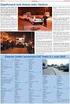 KINO - Mobilní aplikace Semestrální práce do předmětu A7B39PDA Ondřej Kulatý D1: Název: KINO Popis: Kino je aplikace, která uživateli umožní prohledávat česká kina a prohlížet jejich programy. Uživatel
KINO - Mobilní aplikace Semestrální práce do předmětu A7B39PDA Ondřej Kulatý D1: Název: KINO Popis: Kino je aplikace, která uživateli umožní prohledávat česká kina a prohlížet jejich programy. Uživatel
Návod ke službě IPTV
 Návod ke službě IPTV Služba M.NET TV vám prostřednictvím technologie IPTV zprostředkuje jedinečný zážitek ze sledování televizních pořadů ve vaší domácnosti. Díky připojení k internetu můžete využívat
Návod ke službě IPTV Služba M.NET TV vám prostřednictvím technologie IPTV zprostředkuje jedinečný zážitek ze sledování televizních pořadů ve vaší domácnosti. Díky připojení k internetu můžete využívat
Mobilní aplikace pro ARVAL ON BOARD. Podrobný manuál
 Mobilní aplikace pro ARVAL ON BOARD Podrobný manuál Úvod ARVAL ON BOARD (AOB) Mobile je mobilní verze klasického ARVAL ON BOARD, který je určen pro chytré telefony a tablety. Je k dispozici pro platformy
Mobilní aplikace pro ARVAL ON BOARD Podrobný manuál Úvod ARVAL ON BOARD (AOB) Mobile je mobilní verze klasického ARVAL ON BOARD, který je určen pro chytré telefony a tablety. Je k dispozici pro platformy
Windows Live Movie Maker
 Windows Live Movie Maker Tento program slouží k vytváření vlastních filmů, která se mohou skládat z fotografií, videí, titulků a zvuku. Movie Maker je součástí instalace operačního systému Windows 7 a
Windows Live Movie Maker Tento program slouží k vytváření vlastních filmů, která se mohou skládat z fotografií, videí, titulků a zvuku. Movie Maker je součástí instalace operačního systému Windows 7 a
Mobilní aplikace Jízdní řády Y39PDA Marek Temnyak
 Mobilní aplikace Jízdní řády Y39PDA Marek Temnyak temnymar@fel.cvut.cz 1 Obsah 1. Popis aplikace 2. Popis problému 2.1. Uživatelé 2.2. Aktivity 2.3. Systém 2.4. Kontext 3. Návrh uživatelského rozhraní
Mobilní aplikace Jízdní řády Y39PDA Marek Temnyak temnymar@fel.cvut.cz 1 Obsah 1. Popis aplikace 2. Popis problému 2.1. Uživatelé 2.2. Aktivity 2.3. Systém 2.4. Kontext 3. Návrh uživatelského rozhraní
Semestrální práce A2 z předmětu A7B36TUR. Testování uživatelského rozhrání internetového serveru YouTube.com
 Semestrální práce A2 z předmětu A7B36TUR Testování uživatelského rozhrání internetového serveru YouTube.com Vypracoval(a): Daria Silivonenko e-mail: silivdar@fel.cvut.cz TUR ZS 2016/2017 Obsah Obsah...
Semestrální práce A2 z předmětu A7B36TUR Testování uživatelského rozhrání internetového serveru YouTube.com Vypracoval(a): Daria Silivonenko e-mail: silivdar@fel.cvut.cz TUR ZS 2016/2017 Obsah Obsah...
Webová verze ITV. Uživatelská příručka
 Webová verze ITV Uživatelská příručka Přihlášení... 2 Uživatelské prostředí... 3 Živé vysílání a volba programu... 5 Procházení programové nabídky... 8 Informace o pořadu, podobné pořady...11 Vyhledávání
Webová verze ITV Uživatelská příručka Přihlášení... 2 Uživatelské prostředí... 3 Živé vysílání a volba programu... 5 Procházení programové nabídky... 8 Informace o pořadu, podobné pořady...11 Vyhledávání
Svolávací systém Uživatelský manuál
 Uživatelský manuál TTC TELEKOMUNIKACE, s.r.o. Třebohostická 987/5 100 00 Praha 10 tel.: 234 052 111 fax.: 234 052 999 e-mail: ttc@ttc.cz http://www.ttc-telekomunikace.cz Datum vydání: 14. srpna 2013 Číslo
Uživatelský manuál TTC TELEKOMUNIKACE, s.r.o. Třebohostická 987/5 100 00 Praha 10 tel.: 234 052 111 fax.: 234 052 999 e-mail: ttc@ttc.cz http://www.ttc-telekomunikace.cz Datum vydání: 14. srpna 2013 Číslo
Bisnode Mobilní aplikace k prověření firmy
 Bisnode Mobilní aplikace k prověření firmy Eldar Iosip, Eliška Roubalová, Tomáš Milata Analýza relevantních UI směrnic platformy Android Obecná struktura aplikace z nejvyšší úrovně se lze přes obrazovky
Bisnode Mobilní aplikace k prověření firmy Eldar Iosip, Eliška Roubalová, Tomáš Milata Analýza relevantních UI směrnic platformy Android Obecná struktura aplikace z nejvyšší úrovně se lze přes obrazovky
Návod k použití aplikace Reliview
 Návod k použití aplikace Reliview 1. Představení funkcí aplikace Tato aplikace je určena k připojení mobilních telefonů Android a Iphone na kamery a rekordéry Relicam. 1. Zajišťuje příjem obrazu z kamer
Návod k použití aplikace Reliview 1. Představení funkcí aplikace Tato aplikace je určena k připojení mobilních telefonů Android a Iphone na kamery a rekordéry Relicam. 1. Zajišťuje příjem obrazu z kamer
Nastavení a ovládání aplikace ifoxtrot
 Nastavení a ovládání aplikace ifoxtrot A - obrazovka po spuštění a/nebo při neaktivním připojení Úvodní obrazovka s nakonfigurovaným a vybraným připojením s názvem Chata. Při prvním spuštění je v seznamu
Nastavení a ovládání aplikace ifoxtrot A - obrazovka po spuštění a/nebo při neaktivním připojení Úvodní obrazovka s nakonfigurovaným a vybraným připojením s názvem Chata. Při prvním spuštění je v seznamu
Testování uživatelského rozhraní mobilního telefonu HTC Hero (Semestrální projekt pro předmět A7B36TUR)
 České vysoké učení technické v Praze, Fakulta Elektrotechnická Testování uživatelského rozhraní mobilního telefonu HTC Hero (Semestrální projekt pro předmět A7B36TUR) Autor:Luboš Doležal dolezlu5@fel.cvut.cz
České vysoké učení technické v Praze, Fakulta Elektrotechnická Testování uživatelského rozhraní mobilního telefonu HTC Hero (Semestrální projekt pro předmět A7B36TUR) Autor:Luboš Doležal dolezlu5@fel.cvut.cz
Uživatelský manuál k set-top boxu ARRIS VIP4302
 Uživatelský manuál k set-top boxu ARRIS VIP4302 2 3 Vážení uživatelé, před použitím boxu si prosím prostudujte tento manuál a postupujte dle pokynů v něm uvedených. Děkujeme za Vaši důvěru a přejeme příjemné
Uživatelský manuál k set-top boxu ARRIS VIP4302 2 3 Vážení uživatelé, před použitím boxu si prosím prostudujte tento manuál a postupujte dle pokynů v něm uvedených. Děkujeme za Vaši důvěru a přejeme příjemné
Testování set-top-boxu
 Testování set-top-boxu Jan Bobisud Semestrální projekt se zabývá testováním set-top-boxu s označením YX-5912A od společnosti Sweden Telecom (dále jen STB). Tento STB je v pražských domácnostech nasazován
Testování set-top-boxu Jan Bobisud Semestrální projekt se zabývá testováním set-top-boxu s označením YX-5912A od společnosti Sweden Telecom (dále jen STB). Tento STB je v pražských domácnostech nasazován
NÁVOD NA OVLÁDÁNÍ. Set Top Box Motorola VIP 1003 Portálu IPTV
 NÁVOD NA OVLÁDÁNÍ Set Top Box Motorola VIP 1003 Portálu IPTV Set Top Box Motorola VIP1003 Set Top Box Balení Set Top Boxu obsahuje: Set Top Box VIP 1003 Dálkové ovládání Baterie do dálkového ovládání Napájecí
NÁVOD NA OVLÁDÁNÍ Set Top Box Motorola VIP 1003 Portálu IPTV Set Top Box Motorola VIP1003 Set Top Box Balení Set Top Boxu obsahuje: Set Top Box VIP 1003 Dálkové ovládání Baterie do dálkového ovládání Napájecí
2017 CARAT "New design"
 2017 CARAT "New design" Stručný průvodce verzí CARAT New Design Tato příručka poskytuje informace o základech programu CARAT New Design. Další podrobné informace jsou k dispozici na úvodní stránce online
2017 CARAT "New design" Stručný průvodce verzí CARAT New Design Tato příručka poskytuje informace o základech programu CARAT New Design. Další podrobné informace jsou k dispozici na úvodní stránce online
Zapojení boxu. Diagram zapojení boxu
 Zapojení boxu Zapojení zahrnuje tyto kroky: 1. Připojte box pomocí adaptéru k elektrické síti 2. Připojte box k TV pomocí HDMI, YPbPr, nebo CVBS kabelu 3. Připojte box pomocí ethernetového kabelu k počítačové
Zapojení boxu Zapojení zahrnuje tyto kroky: 1. Připojte box pomocí adaptéru k elektrické síti 2. Připojte box k TV pomocí HDMI, YPbPr, nebo CVBS kabelu 3. Připojte box pomocí ethernetového kabelu k počítačové
Vývoj aplikace Readily (RSS čtečka pro Android) Semestrální projekt předmětu Y39PDA Autor: Michal Cerman
 Vývoj aplikace Readily (RSS čtečka pro Android) Semestrální projekt předmětu Y39PDA Autor: Michal Cerman cermam14@fel.cvut.cz Obsah Vývoj aplikace Readily (RSS čtečka pro Android)...1 D1...3 D2...4 1)Popis
Vývoj aplikace Readily (RSS čtečka pro Android) Semestrální projekt předmětu Y39PDA Autor: Michal Cerman cermam14@fel.cvut.cz Obsah Vývoj aplikace Readily (RSS čtečka pro Android)...1 D1...3 D2...4 1)Popis
NÁVOD KE SLUŽBĚ IPTV
 NÁVOD KE SLUŽBĚ IPTV 1. Úvod Služba IP TELEVIZE vám prostřednictvím technologie IPTV zprostředkuje jedinečný zážitek ze sledování televizních pořadů ve Vaší domácnosd. Díky připojení k internetu můžete
NÁVOD KE SLUŽBĚ IPTV 1. Úvod Služba IP TELEVIZE vám prostřednictvím technologie IPTV zprostředkuje jedinečný zážitek ze sledování televizních pořadů ve Vaší domácnosd. Díky připojení k internetu můžete
Inteligentní řešení kamerového systému
 Inteligentní řešení kamerového systému Uživatelský manuál Přehrávání a zálohování záznamů Přehrávání Přehrávání pořízených videozáznamů, zobrazení a vyhledávání neobvyklých událostí a informací o systému
Inteligentní řešení kamerového systému Uživatelský manuál Přehrávání a zálohování záznamů Přehrávání Přehrávání pořízených videozáznamů, zobrazení a vyhledávání neobvyklých událostí a informací o systému
Webová verze Selfnet TV
 Webová verze Selfnet TV Uživatelská příručka Přihlášení... 2 Uživatelské prostředí... 3 Živé vysílání a volba programu... 5 Procházení programové nabídky... 8 Informace o pořadu, podobné pořady...11 Vyhledávání
Webová verze Selfnet TV Uživatelská příručka Přihlášení... 2 Uživatelské prostředí... 3 Živé vysílání a volba programu... 5 Procházení programové nabídky... 8 Informace o pořadu, podobné pořady...11 Vyhledávání
Nielsen Admosphere, a.s. Vážená domácnosti,
 Vážená domácnosti, nejprve Vám chceme poděkovat za Vaši účast v projektu Elektronického měření sledovanosti televize metodou TV metrů. Pouze díky Vašemu přesnému zaznamenávání přítomnosti u televizní obrazovky
Vážená domácnosti, nejprve Vám chceme poděkovat za Vaši účast v projektu Elektronického měření sledovanosti televize metodou TV metrů. Pouze díky Vašemu přesnému zaznamenávání přítomnosti u televizní obrazovky
Návod ke službě IPTV
 Návod ke službě IPTV Služba 4NET.TV vám prostřednictvím technologie IPTV zprostředkuje jedinečný zážitek ze sledování televizních pořadů ve vaší domácnosti. Díky připojení k internetu můžete využívat služby
Návod ke službě IPTV Služba 4NET.TV vám prostřednictvím technologie IPTV zprostředkuje jedinečný zážitek ze sledování televizních pořadů ve vaší domácnosti. Díky připojení k internetu můžete využívat služby
Testování uživatelského rozhraní aplikace Duolingo (
 A2 Testování uživatelského rozhraní aplikace Duolingo (www.duolingo.com) Dominika Palivcová palivdom@fel.cvut.cz Zimní semestr 2016/2017 A7B39TUR 1 Obsah 1 Popis aplikace... 3 2 Cílová skupina... 3 3 Testované
A2 Testování uživatelského rozhraní aplikace Duolingo (www.duolingo.com) Dominika Palivcová palivdom@fel.cvut.cz Zimní semestr 2016/2017 A7B39TUR 1 Obsah 1 Popis aplikace... 3 2 Cílová skupina... 3 3 Testované
Začínáme NSZ-GS7. Síťový multimediální přehrávač. Obsah obrazovek, způsob ovládání a technické parametry se mohou změnit bez předchozího upozornění.
 Začínáme CZ Síťový multimediální přehrávač NSZ-GS7 Obsah obrazovek, způsob ovládání a technické parametry se mohou změnit bez předchozího upozornění. První kroky: ON/STANDBY Zapne nebo vypne přehrávač.
Začínáme CZ Síťový multimediální přehrávač NSZ-GS7 Obsah obrazovek, způsob ovládání a technické parametry se mohou změnit bez předchozího upozornění. První kroky: ON/STANDBY Zapne nebo vypne přehrávač.
Principy tvorby mobilních aplikaci. Martin Egermajer
 Diář pro nevidomé Principy tvorby mobilních aplikaci Martin Egermajer 1 1 D1 Aplikace sloužící jako diář, určená pro zrakově postižené (nevidomé). Uživatel bude moci psát poznámky, zapisovat události k
Diář pro nevidomé Principy tvorby mobilních aplikaci Martin Egermajer 1 1 D1 Aplikace sloužící jako diář, určená pro zrakově postižené (nevidomé). Uživatel bude moci psát poznámky, zapisovat události k
Registrace Vyhledávání Výsledky vyhledávání
 Česká digitální knihovna umožňuje vyhledávání v digitálních knihovnách zapojených knihoven v České republice. Cílem je zajištění přístupu k digitálním dokumentům v knihovnách z jednoho místa. Registrace
Česká digitální knihovna umožňuje vyhledávání v digitálních knihovnách zapojených knihoven v České republice. Cílem je zajištění přístupu k digitálním dokumentům v knihovnách z jednoho místa. Registrace
Návod na používání aplikace TV DIGITAL OnGuide(EPG)
 Návod na používání aplikace TV DIGITAL OnGuide(EPG) I. Instalace TV DIGITAL OnGuide Pokud máte aplikaci TVCenter 6 nainstalovanou z originálního CD, vložte tento disk do mechaniky Vašeho PC a počkejte
Návod na používání aplikace TV DIGITAL OnGuide(EPG) I. Instalace TV DIGITAL OnGuide Pokud máte aplikaci TVCenter 6 nainstalovanou z originálního CD, vložte tento disk do mechaniky Vašeho PC a počkejte
Testování aplikace ghost commander
 Testování aplikace ghost commander Tomáš Marvan - 4. semestr OI Vypracováno v rámci předmětu Testování uživatelského rozhraní 1 Obsah Popis aplikace... 3 Cílová skupina... 3 Metody testování... 3 Kognitivní
Testování aplikace ghost commander Tomáš Marvan - 4. semestr OI Vypracováno v rámci předmětu Testování uživatelského rozhraní 1 Obsah Popis aplikace... 3 Cílová skupina... 3 Metody testování... 3 Kognitivní
Copyright 2013 Martin Kaňka; http://dalest.kenynet.cz
 Copyright 2013 Martin Kaňka; http://dalest.kenynet.cz Popis aplikace Aplikace Pattern Constructor je navržena pro tvorbu osové souměrnosti tak, aby odpovídala úrovni dovedností dětí. Tím, že mohou jednoduše
Copyright 2013 Martin Kaňka; http://dalest.kenynet.cz Popis aplikace Aplikace Pattern Constructor je navržena pro tvorbu osové souměrnosti tak, aby odpovídala úrovni dovedností dětí. Tím, že mohou jednoduše
Uživatelský manuál aplikace. Dental MAXweb
 Uživatelský manuál aplikace Dental MAXweb Obsah Obsah... 2 1. Základní operace... 3 1.1. Přihlášení do aplikace... 3 1.2. Odhlášení z aplikace... 3 1.3. Náhled aplikace v jiné úrovni... 3 1.4. Změna barevné
Uživatelský manuál aplikace Dental MAXweb Obsah Obsah... 2 1. Základní operace... 3 1.1. Přihlášení do aplikace... 3 1.2. Odhlášení z aplikace... 3 1.3. Náhled aplikace v jiné úrovni... 3 1.4. Změna barevné
Návrh zpravodajské aplikace idnes po Android
 Návrh zpravodajské aplikace idnes po Android Semestrální projekt pro předmět PDA 1 D1! 4 Název! 4 Popis! 4 Cílová skupina! 4 D2! 5 Uživatelé! 5 Aktivity! 5 System Support! 5 Cílová platforma! 6 Context!
Návrh zpravodajské aplikace idnes po Android Semestrální projekt pro předmět PDA 1 D1! 4 Název! 4 Popis! 4 Cílová skupina! 4 D2! 5 Uživatelé! 5 Aktivity! 5 System Support! 5 Cílová platforma! 6 Context!
PowerPoint 2010 Kurz 5, 6
 PowerPoint 2010 Kurz 5, 6 Obsah Kurz 5... 1 1. Časování prezentace 1 2. Audiozáznamy 2 3. Záhlaví a zápatí 3 Kurz 6... 4 4. Tvorba fotoalba 4 5. Komprese obrázků 5 6. Příprava výstupů 5 7. Tisk prezentace
PowerPoint 2010 Kurz 5, 6 Obsah Kurz 5... 1 1. Časování prezentace 1 2. Audiozáznamy 2 3. Záhlaví a zápatí 3 Kurz 6... 4 4. Tvorba fotoalba 4 5. Komprese obrázků 5 6. Příprava výstupů 5 7. Tisk prezentace
Testování mobilní navigace NACESTY
 České vysoké učení technické v Praze Fakulta elektrotechnická A7B39TUR 2015/2016, A2 Testování mobilní navigace NACESTY Kognitivní průchod a heuristická evaluace Jakub Berka berkajak@fel.cvut.cz Obsah
České vysoké učení technické v Praze Fakulta elektrotechnická A7B39TUR 2015/2016, A2 Testování mobilní navigace NACESTY Kognitivní průchod a heuristická evaluace Jakub Berka berkajak@fel.cvut.cz Obsah
Testování operačního systému Windows Phone 8
 Testování operačního systému Windows Phone 8 Semestrální práce A2 v rámci předmětu A4B39TUR Muška Adam ČVUT FEL STM 0 Obsah 1. Popis přístroje... 2 2. Popis cílové skupiny... 2 3. Přehled případů užití...
Testování operačního systému Windows Phone 8 Semestrální práce A2 v rámci předmětu A4B39TUR Muška Adam ČVUT FEL STM 0 Obsah 1. Popis přístroje... 2 2. Popis cílové skupiny... 2 3. Přehled případů užití...
Nástrojová lišta v editačním poli
 Nástrojová lišta v editačním poli Název projektu PŘEJÍT NA konkrétní sekci webu ZOBRAZIT zobrazí a) pracovní verzi webu (tj. nepublikovanou) b) publikovanou verzi webu a) Odstranit odstraní zobrazenou
Nástrojová lišta v editačním poli Název projektu PŘEJÍT NA konkrétní sekci webu ZOBRAZIT zobrazí a) pracovní verzi webu (tj. nepublikovanou) b) publikovanou verzi webu a) Odstranit odstraní zobrazenou
NAS 232 Aplikace AiFoto pro mobilní zařízení. Správa fotografií na vašem NAS z mobilního zařízení
 NAS 232 Aplikace AiFoto pro mobilní zařízení Správa fotografií na vašem NAS z mobilního zařízení A S U S T O R C O L L E G E CÍLE KURZU V tomto kurzu se naučíte: 1. Používat AiFoto pro správu fotografií
NAS 232 Aplikace AiFoto pro mobilní zařízení Správa fotografií na vašem NAS z mobilního zařízení A S U S T O R C O L L E G E CÍLE KURZU V tomto kurzu se naučíte: 1. Používat AiFoto pro správu fotografií
Instalace a od-instalace aplikace Google / Android
 Instalace a od-instalace aplikace Google / Android Petr Novák (Ing., Ph.D.) novakpe@labe.felk.cvut.cz 28.06.2017 Obsah 1 Úvod... 1 2 Povolení instalace aplikace... 2 3 Stažení aplikace... 3 4 Instalace
Instalace a od-instalace aplikace Google / Android Petr Novák (Ing., Ph.D.) novakpe@labe.felk.cvut.cz 28.06.2017 Obsah 1 Úvod... 1 2 Povolení instalace aplikace... 2 3 Stažení aplikace... 3 4 Instalace
Testování zařízení Emtec D850h Movie Cube. České vysoké učení technické v Praze Fakulta elektrotechnická
 České vysoké učení technické v Praze Fakulta elektrotechnická Semestrální práce A2 A4B39TUR TESTOVÁNÍ UŽIVATELSKÉHO ROZHRANÍ Testování zařízení Emtec D850h Movie Cube V Českém Brodě vypracoval Jaroslav
České vysoké učení technické v Praze Fakulta elektrotechnická Semestrální práce A2 A4B39TUR TESTOVÁNÍ UŽIVATELSKÉHO ROZHRANÍ Testování zařízení Emtec D850h Movie Cube V Českém Brodě vypracoval Jaroslav
Migrace na aplikaci Outlook 2010
 V tomto průvodci Microsoft Aplikace Microsoft Outlook 2010 vypadá velmi odlišně od aplikace Outlook 2003, a proto jsme vytvořili tohoto průvodce, který vám pomůže se s ní rychle seznámit. Dozvíte se o
V tomto průvodci Microsoft Aplikace Microsoft Outlook 2010 vypadá velmi odlišně od aplikace Outlook 2003, a proto jsme vytvořili tohoto průvodce, který vám pomůže se s ní rychle seznámit. Dozvíte se o
Rychlý průvodce uživatelskou nabídkou. Určeno pro koncové uživatele služby kabelové televize viatv s dálkovým ovladačem ARRIS
 Rychlý průvodce uživatelskou nabídkou Určeno pro koncové uživatele služby kabelové televize viatv s dálkovým ovladačem ARRIS T-Mobile Czech Republic a.s., 2015 1. Ovladač Základní popis funkčních tlačítek
Rychlý průvodce uživatelskou nabídkou Určeno pro koncové uživatele služby kabelové televize viatv s dálkovým ovladačem ARRIS T-Mobile Czech Republic a.s., 2015 1. Ovladač Základní popis funkčních tlačítek
Návod na základní používání Helpdesku AGEL
 Návod na základní používání Helpdesku AGEL Úvod Přihlášení Nástěnka Vyhledání a otevření úlohy Otevření úlohy Seznam úloh Vyhledávání úloh Vytvoření nové úlohy Práce s úlohami Editace úlohy Změna stavu
Návod na základní používání Helpdesku AGEL Úvod Přihlášení Nástěnka Vyhledání a otevření úlohy Otevření úlohy Seznam úloh Vyhledávání úloh Vytvoření nové úlohy Práce s úlohami Editace úlohy Změna stavu
Šablona KRYPTON. Slidery na úvodní straně. kompletní návod pro obsluhu všech nově přidaných funkcí
 Šablona KRYPTON kompletní návod pro obsluhu všech nově přidaných funkcí Slidery na úvodní straně Na úvodní stranu eshopu lze umístit 3 typy sliderů : Obrázkový slider Produktový slider Video slider 1.
Šablona KRYPTON kompletní návod pro obsluhu všech nově přidaných funkcí Slidery na úvodní straně Na úvodní stranu eshopu lze umístit 3 typy sliderů : Obrázkový slider Produktový slider Video slider 1.
REMARK. Perfektně popsaný záznam. Uživatelský manuál
 REMARK Perfektně popsaný záznam Uživatelský manuál áudified AUDIFIED REMARK Uživatelský Manuál 2 Obsah Úvod 3 Prostředí programu 3 Nastavení programu 4 Karta Audio 4 Karta Export a přenos 5 Karta Obecné
REMARK Perfektně popsaný záznam Uživatelský manuál áudified AUDIFIED REMARK Uživatelský Manuál 2 Obsah Úvod 3 Prostředí programu 3 Nastavení programu 4 Karta Audio 4 Karta Export a přenos 5 Karta Obecné
DOSTUPNÝ. SNADNÝ. ONLINE NÁVOD JE TO JEDNODUCHÉ, ZAČNĚTE UŽ DNES!
 DOSTUPNÝ. SNADNÝ. ONLINE NÁVOD JE TO JEDNODUCHÉ, ZAČNĚTE UŽ DNES! www.cleerio.cz PŘIHLÁŠENÍ DO MAPOVÉHO INFORMAČNÍHO SYSTÉMU Mapová aplikace je přístupná na vašem počítači i tabletu. Stačí být připojen
DOSTUPNÝ. SNADNÝ. ONLINE NÁVOD JE TO JEDNODUCHÉ, ZAČNĚTE UŽ DNES! www.cleerio.cz PŘIHLÁŠENÍ DO MAPOVÉHO INFORMAČNÍHO SYSTÉMU Mapová aplikace je přístupná na vašem počítači i tabletu. Stačí být připojen
Návrh uživatelského rozhraní televize [NA-TELEVIZE] Marek Nedvěd nedvema2@fel.cvut.cz
![Návrh uživatelského rozhraní televize [NA-TELEVIZE] Marek Nedvěd nedvema2@fel.cvut.cz Návrh uživatelského rozhraní televize [NA-TELEVIZE] Marek Nedvěd nedvema2@fel.cvut.cz](/thumbs/27/10188040.jpg) Návrh uživatelského rozhraní televize [NA-TELEVIZE] Marek Nedvěd nedvema2@fel.cvut.cz ČVUT, FEL, Návrh uživatelského rozhraní 2011 Úvod Cílem práce je navrhnout uživatelské rozhraní televize / set-top
Návrh uživatelského rozhraní televize [NA-TELEVIZE] Marek Nedvěd nedvema2@fel.cvut.cz ČVUT, FEL, Návrh uživatelského rozhraní 2011 Úvod Cílem práce je navrhnout uživatelské rozhraní televize / set-top
ipodatelna Uživatelská příručka
 Uživatelská příručka 1 Obsah Obsah 1 I Úvod 2 II Práce s aplikací 3 III Podání 4 1 Nové podání... 5 IV Informace o Uživateli 11 V Podatelna 13 1 Přijmout... a odmítnout podání 13 2 Seznam... došlých podání
Uživatelská příručka 1 Obsah Obsah 1 I Úvod 2 II Práce s aplikací 3 III Podání 4 1 Nové podání... 5 IV Informace o Uživateli 11 V Podatelna 13 1 Přijmout... a odmítnout podání 13 2 Seznam... došlých podání
JRm verze 2.0.0. Aplikace. Instalace. Ovládání
 1 JRm verze 2.0.0 Aplikace JRm (Jízdní řády pro mobilní telefony) je aplikace pro vyhledávání spojení a zobrazování jízdních řádů MHD. Je určena pro telefony podporující Javu 2.0. MIDP 2.0 a zpracování
1 JRm verze 2.0.0 Aplikace JRm (Jízdní řády pro mobilní telefony) je aplikace pro vyhledávání spojení a zobrazování jízdních řádů MHD. Je určena pro telefony podporující Javu 2.0. MIDP 2.0 a zpracování
X10 Uživatelský manuál na webové rozhraní (ver0.9)
 X10 Uživatelský manuál na webové rozhraní (ver0.9) UPOZORNĚNÍ: Prosím přesvěčte se, že k použití webového rozhraní máte na Vašem X10 nainstalovaný upgrade R1644 nebo vyšší. 1. Jak provést nastavení k možnosti
X10 Uživatelský manuál na webové rozhraní (ver0.9) UPOZORNĚNÍ: Prosím přesvěčte se, že k použití webového rozhraní máte na Vašem X10 nainstalovaný upgrade R1644 nebo vyšší. 1. Jak provést nastavení k možnosti
Návod k použití Verze 1.5.17
 mobilní aplikace Návod k použití Verze 1.5.17 Obsah 1. CO TO JE WOLAPKA...3 2. VYTVOŘENÍ NOVÉHO TÝDNE...4 3. NÁZEV A DATUM TÝDNE...5 4. FOTOGRAFOVÁNÍ...6 4.1. FOTOGRAFOVÁNÍ DO KONKRÉTNÍ POZICE...7 4.2.
mobilní aplikace Návod k použití Verze 1.5.17 Obsah 1. CO TO JE WOLAPKA...3 2. VYTVOŘENÍ NOVÉHO TÝDNE...4 3. NÁZEV A DATUM TÝDNE...5 4. FOTOGRAFOVÁNÍ...6 4.1. FOTOGRAFOVÁNÍ DO KONKRÉTNÍ POZICE...7 4.2.
